拍大师怎么添加滤镜特效 拍大师制作滤镜特效教程
2022-01-09 13:45:44 作者:佚名 很多人对拍大师中的滤镜效果很感兴趣,小编这次就带来了关于滤镜特效的相关介绍哦! 拍大师怎么添加滤镜特效 ?想要深入了解的话就来看看拍大师制作滤镜特效教程解析吧!
想要了解更多拍大师使用方法就去汇总教程吧: 拍大师怎么用
拍大师制作滤镜特效教程:
1、将要编辑的视频导入到拍大师内。或者使用拍大师的拍摄功能录制一段视频素材。导入之后选择来源和清晰度,然后点击导入编辑即可。
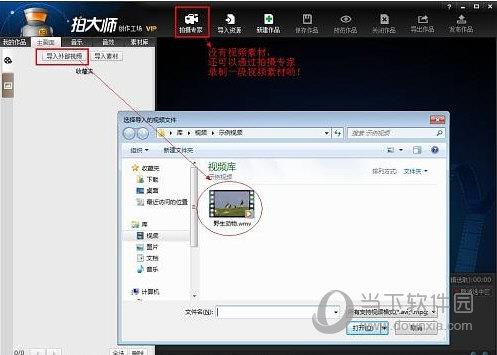
2、视频素材导入到拍大师之后,我们选择就对改视频进行编辑,将主画面的视频素材拖到右边编辑区域。拖到编辑区域之后我们可以后,我们在时间轴上,将时间轴拖到最后,保证视频全部时间都有。
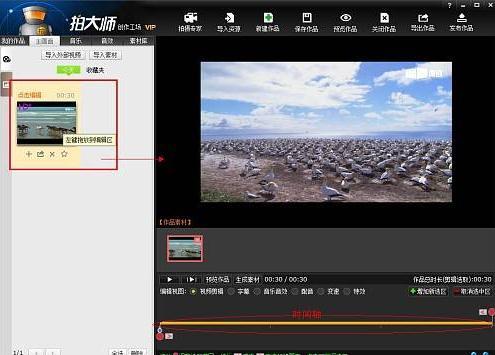
3、现在我们对该作品进行添加滤镜特效操作,在编辑器上点击特效,在时间轴上选择要添加的时间点,选择好了之后我们点击素材库中的滤镜特效。添加需要的滤镜特效即可。目前滤镜特效有亮度/对比度,色调/饱和,反色,单色(色调),锐化等,根据自己对视频的编辑选择需要的滤镜特效。
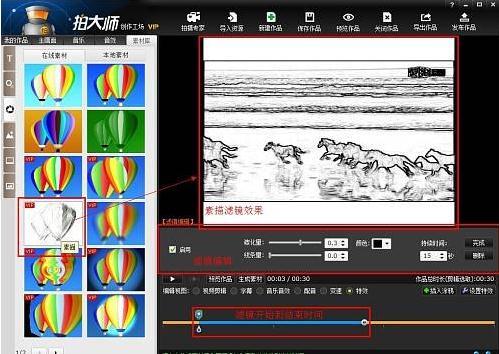
4、添加好滤镜特效之后,我们还可以对滤镜特效进行再次编辑,添加滤镜特效的各种数值,显示时间等。编辑达到满意为止。编辑完成之后可以对作品进行预览,预览没有问题之后就发布作品。

各位小伙伴,以上就是全部的拍大师制作滤镜特效教程解析了,如果你还没有尝试过这种特效,现在就可以去试试了,按照步骤来操作哦。
想要了解更多拍大师的优点,就去拍大师下载页面了解下吧: 拍大师下载











